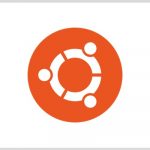Ubuntu / Webmin / 설치하는 방법
Webmin은 웹브라우저를 통해 시스템 관리를 하는 툴이다.
Webmin is a web-based interface for system administration for Unix. Using any modern web browser, you can setup user accounts, Apache, DNS, file sharing and much more. Webmin removes the need to manually edit Unix configuration files like /etc/passwd, and lets you manage a system from the console or remotely.
Ubuntu라면 아래의 순서로 설치할 수 있다.
- /etc/apt/sources.list 파일을 열고 아래 코드를 추가한다.
deb http://download.webmin.com/download/repository sarge contrib
- 다음과 같이 명령하여 PGP key를 다운로드하고 추가한다.
wget -q -O- http://www.webmin.com/jcameron-key.asc | sudo apt-key add
- 패키지 리스트를 업데이트한다.
apt update
- Webmin을 설치한다.
apt install webmin
- 웹브라우저로 접속한다. 서버 IP가 111.222.333.444라면 접속 주소는 https://111.222.333.444:10000이다.
- 공식 인증서가 아니므로 다음과 같은 화면이 나오면 [고급]을 클릭하고...

- 접속한다.

- 시스템에 있는 계정으로 로그인한다.

- 이제 웹으로 관리가 가능하다.